作者:Adela D. Louie, 最近更新:May 24, 2022
許多攝像師想知道的眾多原因之一 如何在 Windows 10 上旋轉視頻,是因為有時我們中的一些人使用手機時會發現它是顛倒的或橫著的。 上述情況真的很煩人和令人沮喪,因為它不會讓許多人感到舒適和接受。
在本文中,我們將與您分享一些在 Windows 10 上旋轉視頻的工具和方法。如果您想擺脫上述情況,則必須在最後完成本文。 你會學到很多你可以使用的東西 提高視頻質量 並讓您的視頻值得觀看,並且在觀看您喜歡的視頻時一定會給您帶來快樂和舒適。
第 1 部分:為什麼您的視頻在 Windows Media Player 上被橫向觀看?第 2 部分:如何在 Windows 10 上旋轉視頻?第 3 部分:總結一切
第 1 部分:為什麼您的視頻在 Windows Media Player 上被橫向觀看?
最初,我們必須知道視頻播放的原因 Windows媒體播放器 被視為側身。 最常見的原因之一是您安裝了舊版本的 Windows Media Player,它不支持您在橫向模式下錄製的視頻。 如果這是您的困境,您可以嘗試重新安裝 Windows Media Player,以便您還可以更新應用程序本身。 以下是如何通過重新安裝或更新 Windows Media Player 在 Windows 10 上旋轉視頻。
- 最初,您必須鍵入“特別服務” 在您的搜索框中。 然後點擊“打開或關閉 Windows 功能“。
- 完成此操作後,將出現一個彈出窗口,然後單擊“媒體功能”,並且您必須選中其指定的框才能在下拉列表中看到選項列表。
- 然後你必須取消勾選“Windows媒體播放器“。
- 然後,您必須重新啟動計算機。
- 然後你必須轉“關閉“或”On" Windows 功能。
- 然後繼續“媒體功能”,然後點擊“擴大” 那麼你必須在旁邊的方框上打勾“Windows媒體播放器”,然後單擊“Ok“。
- 然後你必須 重新開始 你的電腦再一次。
要更新 Windows Media Player,您必須執行以下操作。
- 在搜索對話框中,輸入““系統還原””,然後點擊“創建還原點” 這樣您就可以啟動顯示“系統屬性“。
- 點擊““系統還原”” 部分,然後進入““系統還原”“ 標籤。
- 將出現一個彈出窗口,然後您必須單擊“下一頁
”查看還原點列表。 您現在可以選擇導致問題的更新,然後選擇“下一頁
“。
- 您必須等待一段時間,直到更新完全完成,系統恢復完成。
- 您現在可以嘗試再次打開 Windows Media Player 並查看它是否運行良好。
第 2 部分:如何在 Windows 10 上旋轉視頻?
對於文章的第二部分,我們將討論可用於旋轉視頻的工具 窗戶10. 我們將分享您可以使用的三種最佳工具和方法,以防您將來必須旋轉視頻。
一種。 VLC 媒體播放器
我們知道您熟悉 VLC 媒體播放器,這是最受歡迎的免費編輯媒體之一,您還可以在其中觀看電影和轉換視頻。 您也可以使用它進行編輯,當然也可以旋轉您的視頻。 您可以免費下載此應用程序,這裡是如何使用 VLC 媒體播放器在 Windows 10 上旋轉視頻的步驟。
- 啟動您的 VLC 媒體播放器。
- 去 ”工具”,您將在上面的菜單中看到。 然後選擇“效果和濾鏡”,您將在下拉列表的選項列表中看到。 如果你想快點,你也可以使用快捷方式,“按Ctrl + E“。
- 然後你會看到一個彈出窗口,你必須選擇“視頻效果”,然後選擇子選項卡“幾何“。
- 然後您必須選中“改造”,然後通過選擇 90/180/270 度或水平翻轉、垂直翻轉、轉置或反轉置來更改視頻的方向或旋轉。
- 如果您仍想參考特定角度修改視頻的方向,則必須選中“輪流”,然後將撥號器與光標一起移動以旋轉視頻。
- 然後點擊“關閉“一旦你是最終的。
灣。 個人電腦上的照片應用程序
- 我們可以用來在 Windows 10 上旋轉視頻的另一個工具是內置的“相片”應用程序在您的個人計算機上。 雖然我們也有 Windows Media Player,但它不如 VLC Media Player 先進。 如果您要直接使用它,則無法在 Windows Media Player 中旋轉視頻。 下面介紹如何在 Windows 計算機上使用內置的“照片”應用程序。
- 啟動“開始” 通過點擊“Windows” 圖標,位於界面左側的底部。
- 然後尋找“相片”應用程序,然後您必須單擊它才能打開。
- 您將看到“更多”。 然後選擇“視頻編輯”在下拉菜單中。 要訪問“視頻編輯器”,您可以使用該功能“搜索“。
- 然後點擊“新視頻項目”,然後在彈出窗口中,系統會要求您為視頻命名,然後點擊“跳至“。
- 點擊“添加”,您將在“項目庫”,如果要導入本地驅動器上的文件,則必須點擊“從這台電腦”。 然後,您必須查找文件夾的位置,然後點擊“已提交”。 有一個選項可以將要旋轉的視頻拖放到“項目庫“盒子。
- 然後要繼續有關如何在 Windows 10 上旋轉視頻的過程,您必須選擇視頻,然後點擊“放置在情節提要中”,你也可以做拖放的方法。
- 然後,點擊“輪流”圖標,您將在界面右側看到該圖標,直到您對創建的旋轉感到滿意為止。
- 您還可以通過點擊“Ctrl + R“。
- 然後,要完成您所做的更改,請點擊“完成影片”。 然後,您必須從下拉菜單中設置視頻質量。
- 然後,點擊“出口“。
C。 FoneDog 視頻轉換器
對於第三個工具,我們有 FoneDog 視頻轉換器,我們今天擁有的最好的視頻轉換器。 在轉換您的音頻和視頻文件時,它是您可靠的合作夥伴。 所述視頻轉換器與 Mac 和 Windows 計算機兼容。 FoneDog 視頻轉換器具有易於理解的界面,使其成為當今最受歡迎的產品之一。 除了方便之外,FoneDog 視頻轉換器也是必須嘗試的,因為它具有其他功能,請參見下面的列表。
免費下載
免費下載
- 如果您想節省大量時間和精力,並且還想省去手動轉換一個文件的麻煩,那麼此視頻轉換器就是您的理想之選。 它支持多次或批量轉換,可以幫助您轉換任意數量的視頻文件。
- 您可以使用此 FoneDog 視頻轉換器轉換您想要的任何音頻和視頻文件。
- 是的,您可以使用 FoneDog Video Converter 如何在 Windows 10 上旋轉視頻。除了旋轉功能,您還可以使用它來編輯視頻,例如亮度、顏色和飽和度。 您還可以使用它垂直或水平翻轉,並使用它來轉置和反轉置視頻。 總而言之,這是一個理想 視頻質量改進器.
正如我們之前所說,您可以使用視頻轉換器來轉換文件,這就是您需要做的。
- 最初,在您的計算機上安裝 FoneDog 視頻轉換器,然後單擊“在此處添加或拖動文件以進行轉換”,然後您將上傳文件進行轉換。
- 然後點擊“轉換格式”,然後創建一個文件夾來保存文件。
- 您還可以在之前的一些轉換中,點按“近期]“文件夾。

人們也讀如何輕鬆地將音樂添加到視頻 [2022 更新][已解決] 如何在 2022 年放大 Movie Maker
第 3 部分:總結一切
我們希望您可以使用有關如何在 Windows 10 上旋轉視頻的所有方法和工具。在我們列出的參考資料的幫助下,我們也希望您能以更好的方式觀看視頻和電影。


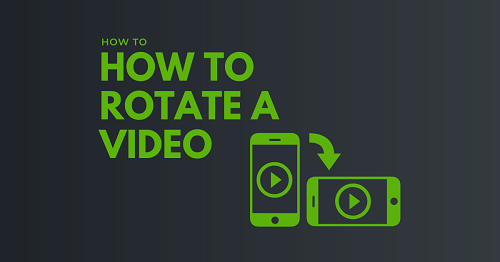
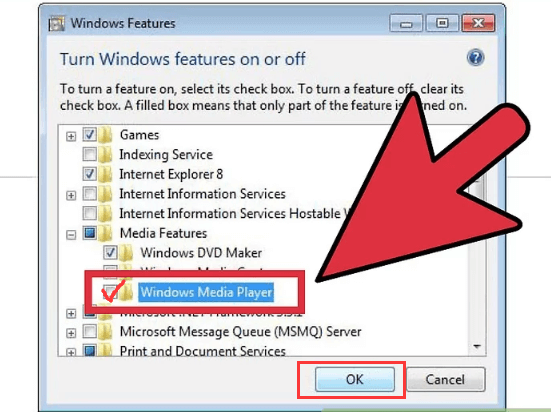
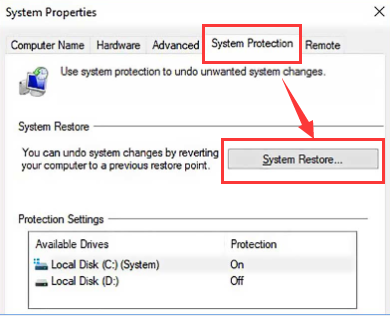
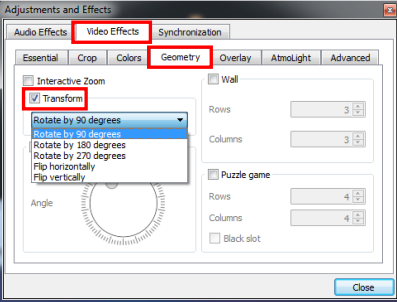
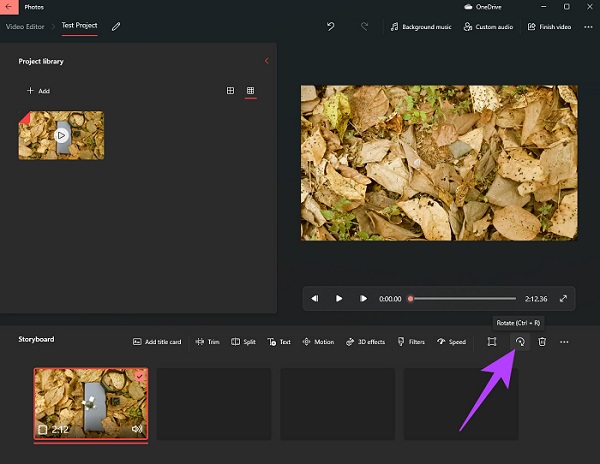

/
/